Windows 10の検索機能にはWebが含まれます探す。これはストック機能であるため、Bingを使用し、両方がMicrosoftによって所有されているため、すべての検索クエリをEdgeに送信します。使用する検索エンジンを変更できる設定はありません。EdgeDeflectorというアプリを使用して、Windows 10でデフォルトのブラウザーで検索を強制的に開く必要があります。 Windows検索で別の検索エンジンとデフォルトのブラウザーを使用するには、EdgeDeflectorアプリを使用して、BingからGoogleに検索をリダイレクトできるブラウザーのアドオンまたは拡張機能を使用する必要があります。 SearchDeflector EdgeDeflectorの洗練されたバージョンで、Windows検索の検索エンジンを変更したり、使用するブラウザーを設定したりできます。
スポイラー警告:下にスクロールして、この記事の最後にあるビデオチュートリアルをご覧ください。
このアプリは、両方の面でより多くのオプションをユーザーに提供しますWindows検索で設定できる検索エンジンと、使用できるブラウザ。一般的に、これを行うアプリと拡張機能は、Googleを検索エンジンとしてターゲットにし、ChromeとFirefoxでのみ動作します。 Operaのような別のブラウザを使用している場合、選択肢があまりないかもしれません。
Windows Searchの検索エンジン
SearchDeflectorをダウンロードしてインストールします。 インストールプロセス中に、コマンドプロンプトウィンドウが開き、検索結果の表示に使用するブラウザを選択するよう求められます。オプションにはChrome、Firefox、Internet Explorerが含まれますが、使用するブラウザーのEXEへのパスを指定することもできます。これは、どんなに曖昧でニッチであっても、事実上すべてのブラウザーを使用できることを意味します。

どのブラウザを選択して確認したら使用する場合は、検索エンジンを選択する必要があります。リストされているオプションには、Bing、Google、Yahoo、およびGithubが含まれますが、カスタムURLオプションを使用して検索URLを入力することにより、使用する他の検索エンジンを指定することもできます。繰り返しますが、これは、Windows Searchで任意の検索エンジンを使用できることを意味します。
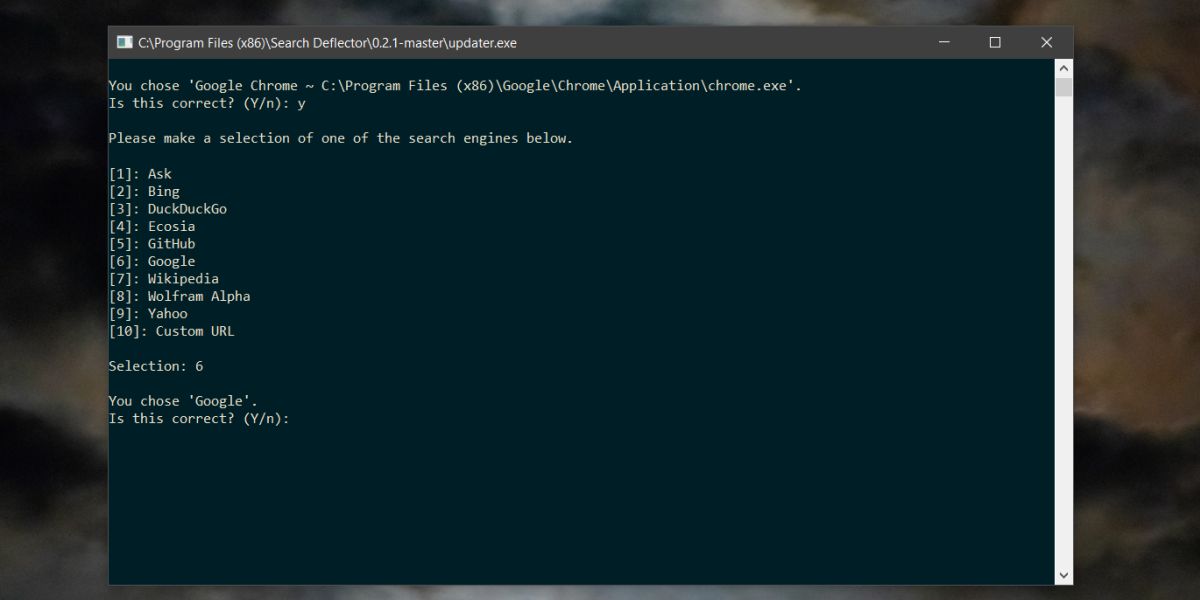
完了すると、アプリは設定したパラメーターを確認します。再度変更したい場合は、セットアッププロセス中にアプリのEXEファイルを実行し、オプションを変更する必要があります。
アプリは、現在のバージョンでうまく機能しますただし、Windows 10、つまり1083では、次の主要な機能の更新がリリースされるのにそれほど遠くないため、この機能が破損する可能性があります。ただし、アプリは活発に開発されているため、何かが壊れた場合に備えて、新しいバージョンとの互換性を確保することができます。













コメント